首先安装MySQL数据库,初学者建议选择图形化客户端.
Toad for MySQL、MySQL-Front、Navicat for MySQL、SQLyog。
官方下载链接:
Toad for MySQL:http://www.toadworld.com/m/freeware/1469/
MySQL-Front:http://www.mysqlfront.de/
Navicat for MySQL:https://www.navicat.com/en/download/navicat-for-mysql
SQLyog:https://www.webyog.com/product/sqlyog
Toad for MySQL

优点:免费。以前使用oracle的话,可以设置为toad for oracle的类似界面和快捷键
缺点:对中文支持严重不足,select 字段as中文或者where条件匹配中文字符串无法使用,直接乱码。使用convert等方式在sql中转换字符集都无法解决,最后只得放弃该工具。
MySQL-Front

免费,整体上用起来还可以,就是功能较少,与收费软件相比,比较简陋
Navicat for MySQL
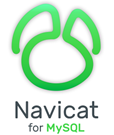
现在收费,以前用惯了plsql developer、toad for oracle这种商业软件,navicat感觉还是比较简陋,使用习惯上也不太舒服。
SQLyog
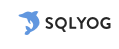
收费,与navicat相比,最终选择了SQLyog。
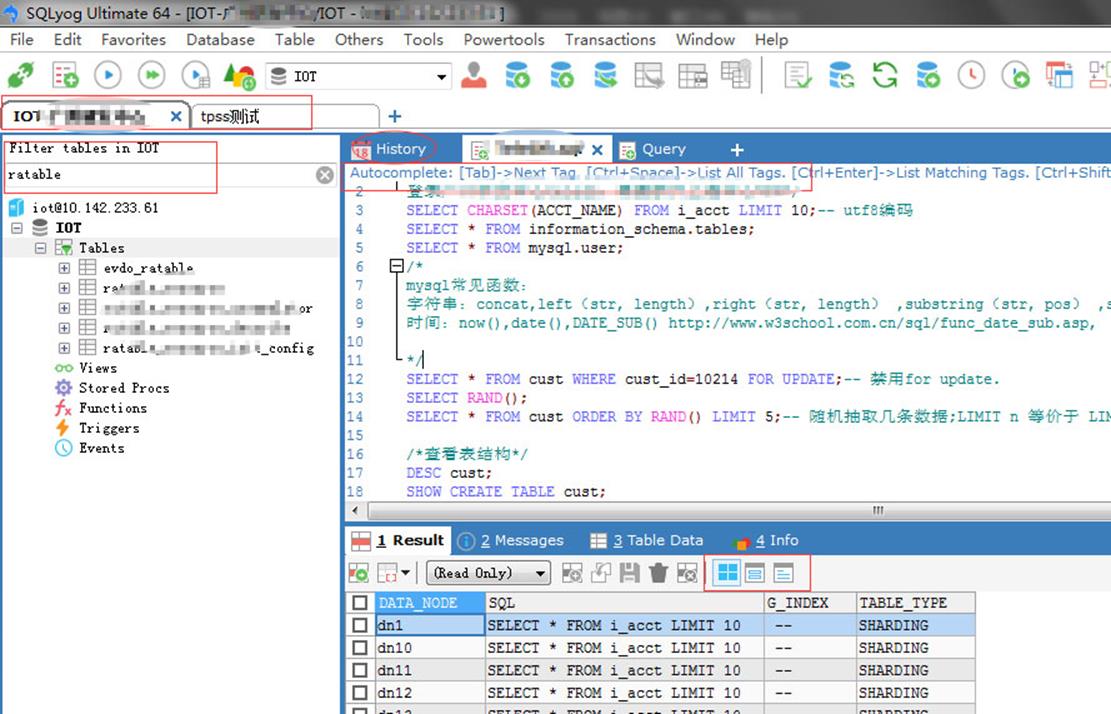
如上图,亮点多多:
- 不同的连接使用不同的tab区分,符合以前使用习惯
- 数据库对象可以直接筛选
- 支持自动完成,编辑器友好提示快捷键
- 支持4国语言界面:英、中、日、韩
- 查询界面支持3种展示方式:grid view、form view、text view,query editor 把命令行界面合并在text view。
推荐使用SQLyog
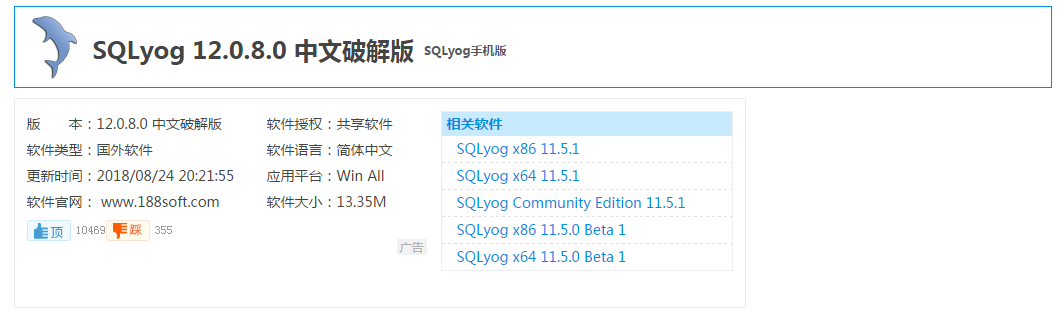
sqlyog中文版功能介绍
1、SQLyog完全使用MySQL C APIs程序接口。
2、SQLyog以直观的表格界面建立或编辑数据表。
3、进行索引管理,创建或删除数据库。
4、操纵数据库的各种权限:库、表、字段。
5、编辑BLOB类型的字段,支持Bitmap/GIF/JPEG格式。
6、输出数据表结构/数据为SQL脚本。
7、SQLyog支持输入/输出数据为CSV文件。
8、SQLyog可以输出数据库清单为HTML文件。
9、为所有操作建立日志,个人收藏管理操作语句。
10、SQLyog支持语法加亮显示,快速备份和恢复数据。
11、SQLyog以GRID/TEXT格式显示结果,支持客户端挑选、过滤数据。
12、批量执行很大的SQL脚本文件。
13、快速执行多重查询并能够返回每页超过1000条的记录集,而这种操作是直接生成在内存中的。
SQLyog中文版安装教程
1、首先在本站下载解压SQLyog安装包,然后点击exe安装文件,先开始选择语言
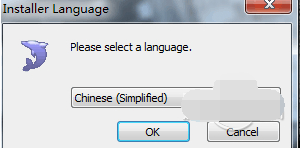
2、首先进入进入SQLyog中文版安装向导界面,直接点击下一步

3、接下来会出现一份全英文的许可协议,直接选择接受条款,然背后点击下一步
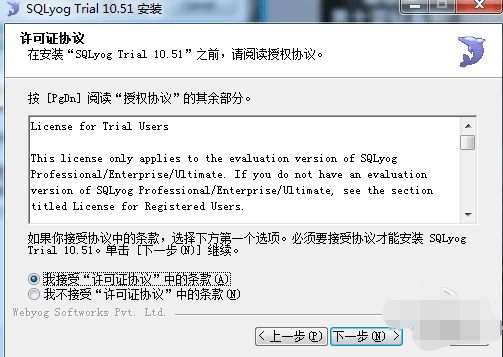
4、进入安装位置界面,可以选择默认安装到C盘或者点击浏览进行自定义的安装
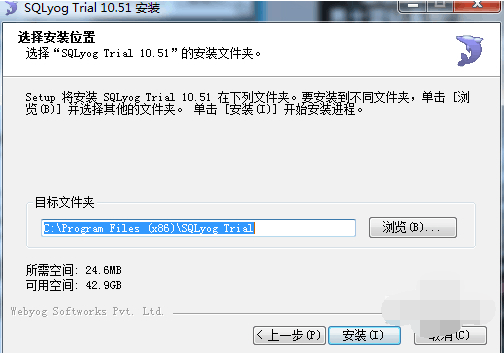
5、进入正在安装界面,耐心等待片刻,即可进入SQLyog软件进行使用
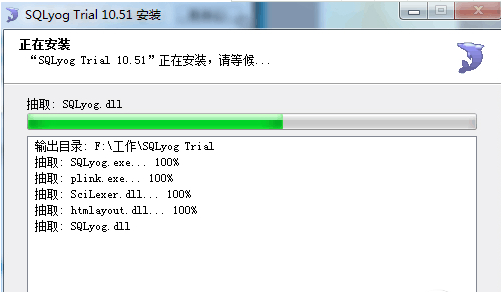
SQLyog中文版破解教程
1、SQLyog安装完成后运行软件,启动时选择“简体中文”语言种类启动软件;
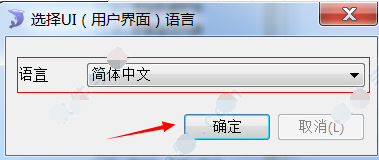
2、选择完成后弹出注册窗口,我们将软件的注册码:
名称:ddooo;
证书秘钥:8d8120df-a5c3-4989-8f47-5afc79c56e7c;
逐一填到软件的注册框内,点击“注册”按钮,sqlyog会自动检测注册信息;
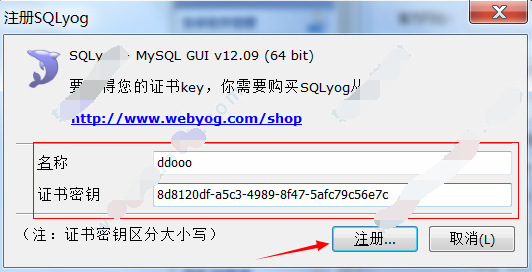
3、当出现下图软件注册成功的提示时,SQLyog软件成功注册激活;

SQLyog中文版破解注册码
姓名(Name):cr173
序列号(Code):8d8120df-a5c3-4989-8f47-5afc79c56e7c
或者(OR)
姓名(Name):cr173
序列号(Code):59adfdfe-bcb0-4762-8267-d7fccf16beda
或者(OR)
姓名(Name):cr173
序列号(Code):ec38d297-0543-4679-b098-4baadf91f983
备 注:以上注册码来源于网络,仅供参考
SQLyog中文版使用教程
1.SQLyog 如何创建数据库
第一步,右键根结点->创建数据库。
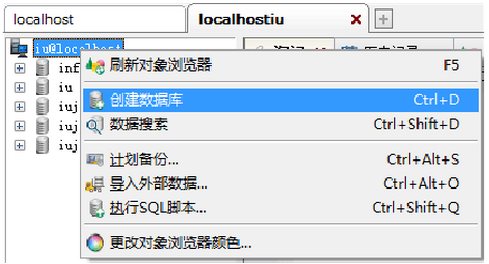
第二步,填写数据库名称,选择默认字符集等后点确定即可。
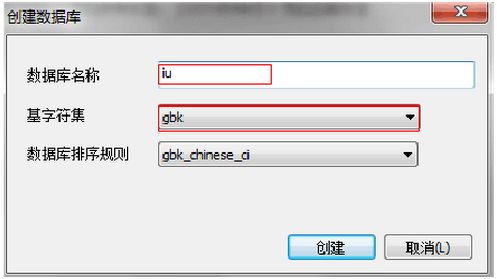
2. SQLyog如何备份和还原数据库
2.1 备份数据库的步骤
第一步:右键要备份的数据库->备份/导出->备份数据库。
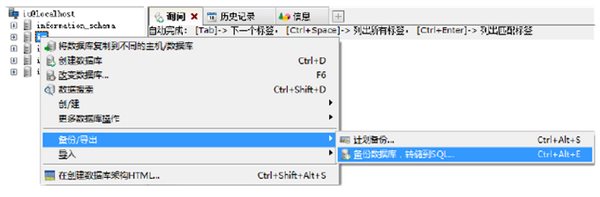
第二步,在SQL转储界面上根据自己需要进行设置。
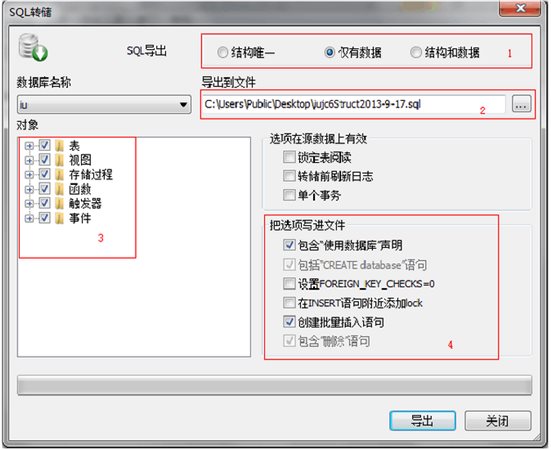
1:可根据需要备份数据、结构或者两者。
2:选择备份文件存储的位置。
3:对自己要备份的内容进行勾选。
4:根据自己需要选择写入文件的内容,如Create Database,Use Database等语句。
第三步,点击导出即可。
2.2 SQLyog还原数据库的步骤
第一步,右键要还原到的数据库->导入->执行SQL脚本。
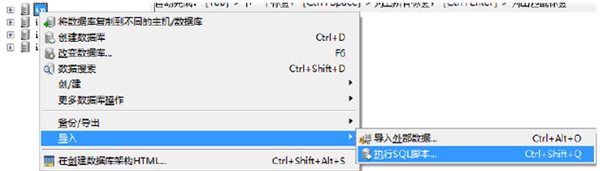
第二步,在还原数据库界面选择以前备份好的文件。
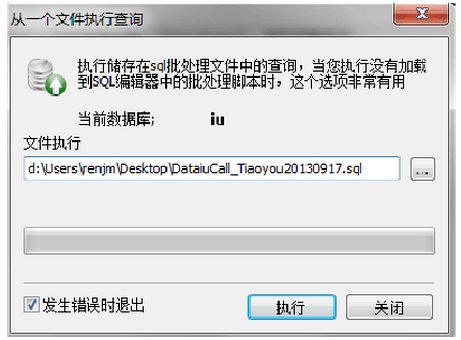
第三步,点击‘执行’即可。
3. SQLyog关于数据库表的一些操作
3.1 备份表数据
右键选择某数据库下的表->备份表作为SQL转储。
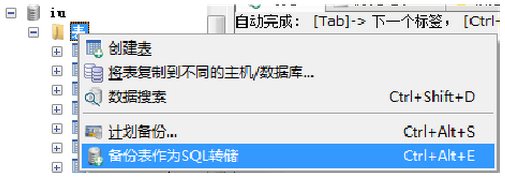
以下步骤可以参考备份数据库的方法。
3.2 还原表数据 与还原数据库的步骤相同。
3.3 如何查看并修改表结构和索引
第一步,右键表->改变表,打开关于表的详细信息。
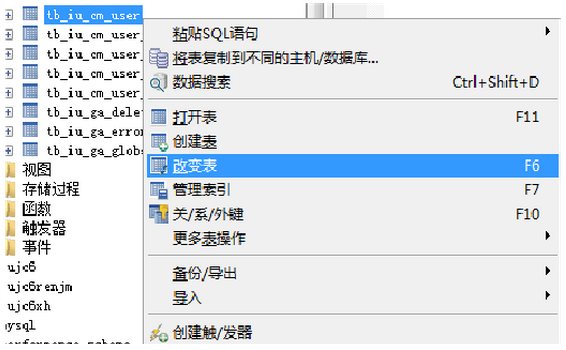
第二步,在打开的界面,修改表结构和索引等信息。比如,修改把索引属性修改为FULLTEXT的
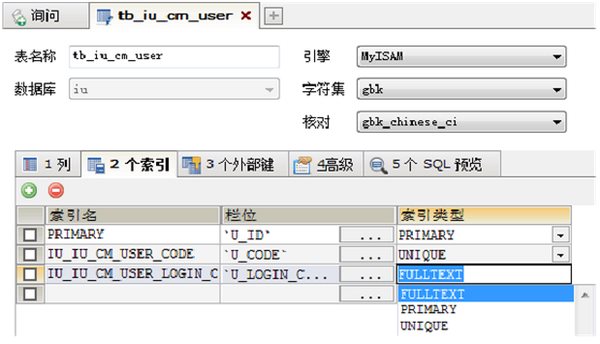
SQLyog中文版常见问题
sqlyog乱码问题
第一种情况:
在SQLyog下输入下面代码,全部执行
SET character_set_client = utf8;
SET character_set_results = gb2312;
SET character_set_connection = utf8;
如果上边的不行,还可以改成Gbk。总以根据你的数据的文字编码改成相应的编码类型就ok了。给出Gbk的代码:
SET character_set_client = gbK;
SET character_set_results = gbK;
SET character_set_connection = utf8;
但是重启SQL之后又不行了。
2.Tools->Preference Base->Editor 修改Fonts
修改完成后,重新启动SQLyog就好了。
第二种情况:
MySQL要支持完整的中文字符集,应该设置为GBK编码。
找到MySQL安装目录的my.ini,修改utf8为gbk,如下:
default-character-set=gbk
共两处需要修改。
重启MySQL服务。
结果,用SQLyog查看数据表,显示正常。